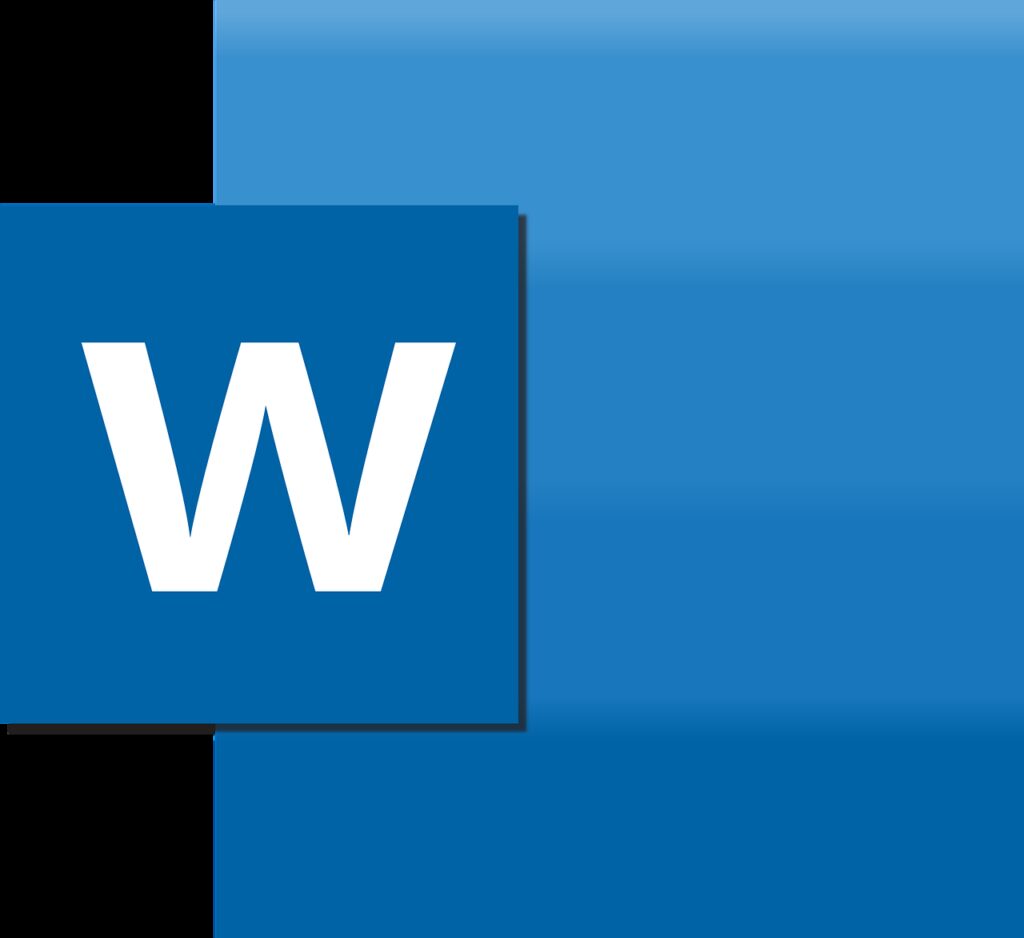A la hora de realizar un documento en Microsoft Word, puedes ocupar hasta 500 palabras en una página. Sin embargo, esto depende de si el documento tiene un espacio simple y el tamaño de la fuente no es superior a 12. Ahora, una vez que se excede este límite, Word crea automáticamente una nueva página para acomodar palabras adicionales. Entonces, en caso de que no desees esta página adicional y no sepas cómo borrarla, no te preocupes, porque hoy te indicaremos cómo eliminar una página en Microsoft Word, veamos cómo hacerla.
Eliminar una página en Microsoft Word
Ahora, ten presente que en algunos casos, es posible que no funcione presionar la tecla Retroceso o Eliminar. Como pueden ser los documento que tienen un encabezado o pie de página. Esto se debe a que, el encabezado o pie de página evita que el cursor del mouse se mueva hacia arriba para eliminar la página.
Veamos dos situaciones en las que quieres borrar la página:
Una Página en blanco al final de un documento
- Primero, desde tu PC, abre el documento de Microsoft Word
- Luego, coloca el cursor en la página para eliminar
- Enseguida, en la cinta, y dentro del grupo Párrafo, haga clic en el signo P invertido para mostrar todas las marcas de párrafo/salto de página al principio de la página en blanco. Incluso, puedes optar por hacer clic en las teclas Ctrl + Shift + 8 simultáneamente
- Con esto, coloca el cursor frente al primer signo de párrafo, dale clic izquierdo y arrastra hacia abajo hasta que se resalten todas las marcas de párrafo
- Por último, toca la tecla Retroceso o Eliminar y ¡listo!
Una página en blanco en medio de un documento
- Desde tu PC, abre Word
- Luego, en la cinta, dale clic en la pestaña Ver
- Allí, en el grupo Mostrar, marca la casilla junto al Panel de navegación o utiliza Ctrl + F para iniciar el panel de navegación
- Con esto, en el Panel de navegación, dale clic en Páginas para ver todas las páginas del documento
- Enseguida, el panel de navegación generalmente resalta la página activa en Word, así que, dale clic en la página central en blanco si aún no está resaltada
- Por último, selecciona la tecla Eliminar en tu teclado, eso es todo
Una página llena en cualquier parte de un documento
- Estando en Word, coloca el cursor en la página que vas a eliminar
- En la cinta de inicio, dale clic en el icono de edición
- Luego, dale clic en Buscar en el menú desplegable
- Ahora, haz clic en Búsqueda avanzada en el menú desplegable o Ctrl + G en tu teclado para iniciar el cuadro de diálogo Buscar y reemplaza > Ir a > Página
- Enseguida, en el campo debajo de Ingresar número de página, escribe \page
- En la parte inferior del cuadro de diálogo Buscar y reemplazar, haga clic en el botón Ir a, así se resaltará todo el contenido de la página para su eliminación
- Dale clic en el botón Cerrar en la parte inferior del cuadro de diálogo
- Finalmente, toca la tecla Retroceso o Eliminar
Ya lo sabes, así que, aprovecha estos sencillos pasos y organiza tus documentos, ¡suerte!